Pomoc
Jak dodać link do formularza zwrotu w sklepie / WooCommerce
Aby dodać link do stopki strony w sklepie internetowym na platformie WooCommerce, należy zalogować się do Panelu administracyjnego sklepu, a następnie przejść cały proces zgodnie z poniższymi krokami:Krok 1 Z menu bocznego przejdź do sekcji Wygląd i wybierz kategorię Motywy.
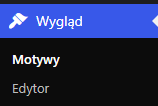
W rezultacie otworzy się panel do edycji poszczególnych bloków na stronie.
Krok 2 Wybierz używany motyw, dla którego chcesz zdefiniować zmiany i
kliknij Dostosuj.
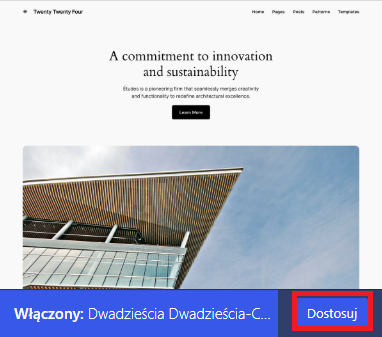
Krok 3 Z menu po lewej stronie przejdź do sekcji Wzorce, a następnie do sekcji Stopka.
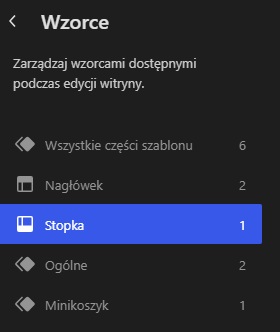
Krok 4 Przejdź do edycji wzorca stopki poprzez opcję Edytuj.
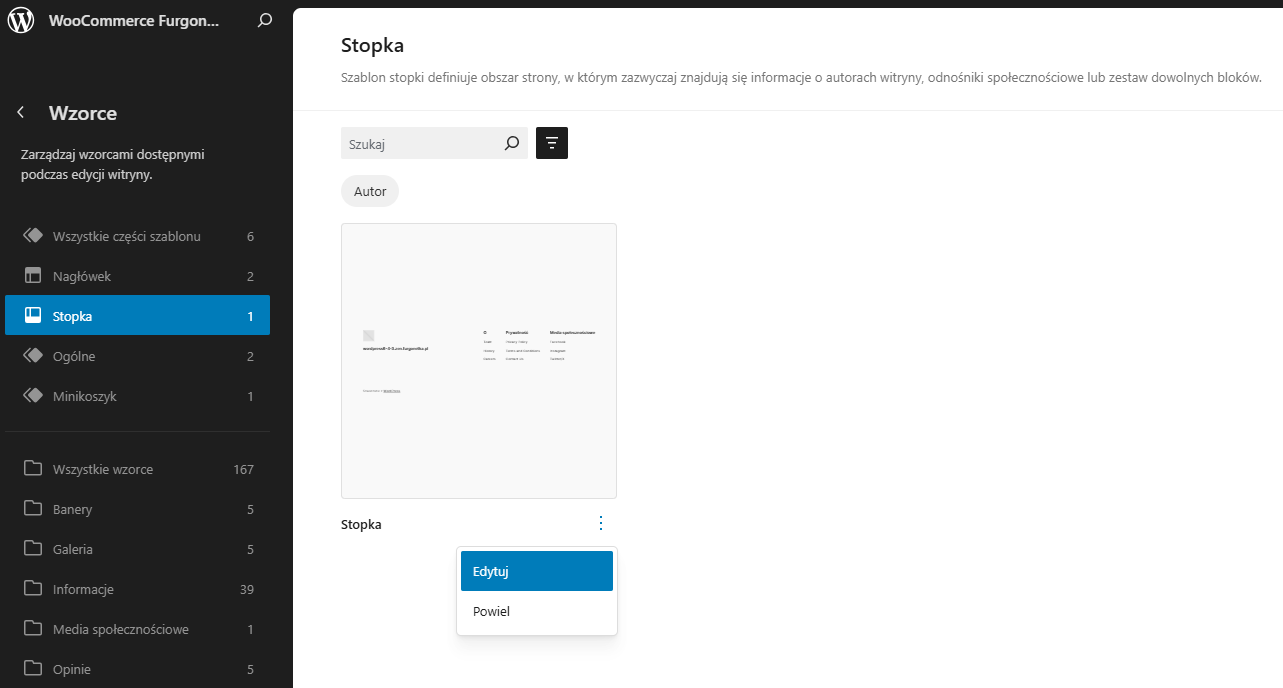
Krok 5 W tym miejscu możesz dodać nowy link, który będzie wyświetlany w określonej kolumnie Stopki. Wciśnij przycisk “+” i wybierz Akapit.
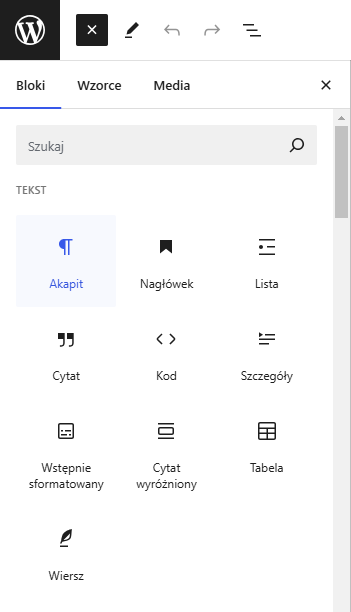
Krok 6 Wpisz tekst dla wybranego odnośnika, a następnie przejdź do dodania linku.
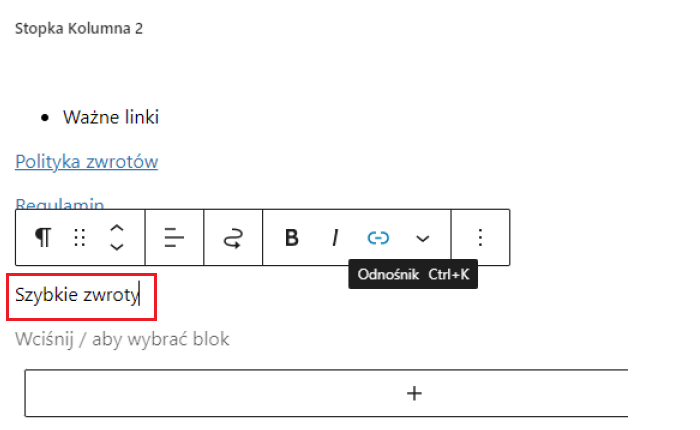
Krok 7 Zaznacz wpisaną treść i dodaj do niej adres URL, na który ma kierować nowy odnośnik w Stopce.
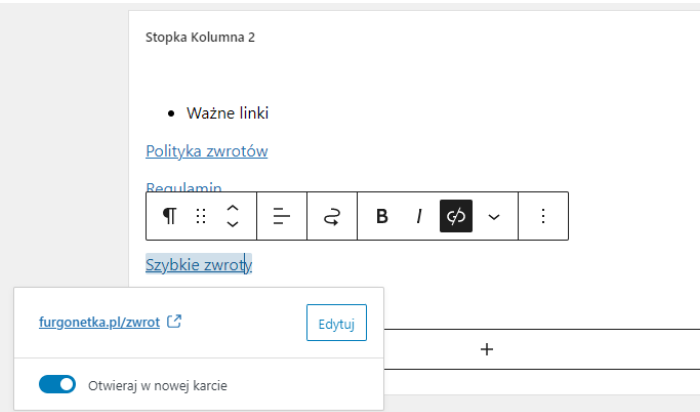
Krok 7 Kliknij przycisk Zapisz w prawym górnym rogu ekranu, aby zapisać wprowadzone zmiany.

Gotowe! Nowy link został dodany do stopki w Twoim sklepie internetowym.
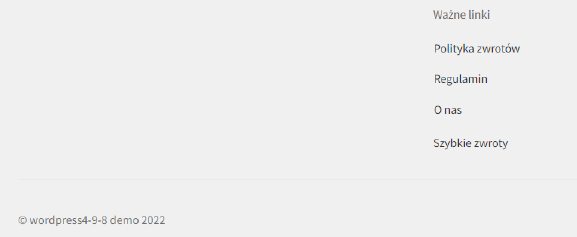
Warto wiedzieć, że oprócz możliwości ustawienia linków w Panelu do konfiguracji sklepu link można również umieścić bezpośrednio w kodzie sklepu internetowego w dowolnym miejscu.
WAŻNE
Powyższa instrukcja podaje przykładowy sposób na dodanie linku do stopki w sklepie internetowym na platformie WooCommerce. W przypadku jakichkolwiek problemów lub konieczności wybrania innego sposobu działania skontaktuj się z supportem technicznym platformy sklepowej, lub programistą odpowiedzialnym za szablon sklepu.
Powyższa instrukcja podaje przykładowy sposób na dodanie linku do stopki w sklepie internetowym na platformie WooCommerce. W przypadku jakichkolwiek problemów lub konieczności wybrania innego sposobu działania skontaktuj się z supportem technicznym platformy sklepowej, lub programistą odpowiedzialnym za szablon sklepu.
Czy ten artykuł był pomocny?
Dziękujemy za opinię.
Dziękujemy za opinię.
Dziękujemy za sugestię.
Najpopularniejsze tematy
- Jaki jest czas dostarczenia przesyłki krajowej?
- Jaki jest czas oczekiwania na pobranie? Terminy wypłaty COD
- Towary zakazane
- Jak zamówić kuriera?
- Jak zapakować przesyłkę?
- Kurier nie odebrał przesyłki - ponowienie podjazdu
- Jaki jest czas dostarczenia przesyłki międzynarodowej?
- Co zrobić, jeśli wpłacone środki nie zaksięgowały się na saldzie w serwisie?
- Jak anulować przesyłkę?
- Ile kosztuje wysłanie paczki? Jaka jest jej cena?
- Przesyłka niestandardowa - definicje firm kurierskich
- Kiedy kurier przyjedzie po przesyłkę?
- Jak mogę edytować przesyłkę po zamówieniu? Jak poprawić błąd?
- Jak opłacić usługę lub uzupełnić saldo?
- Jak zamówić kuriera, aby przyjechał następnego dnia roboczego?
- Co zrobić w przypadku, gdy przy doręczeniu nie zostanie spisany protokół szkody?
- Czy kurier zadzwoni do mnie przed przyjazdem?
- W jaki sposób mogę śledzić przesyłkę?
- Jak nadać przesyłkę Allegro w serwisie Furgonetka.pl
- DPD / Opłaty dodatkowe
Skontaktuj się z nami
Nasz Dział Obsługi Klienta pracuje od poniedziałku do piątku, w godzinach 8:00 - 16:00.Zaloguj się, by przyspieszyć realizację zgłoszenia.
Nie można załączyć plików:
Możesz przesłać 10 plików do 5 MB każdy. Dopuszczalne rozszerzenia: jpg, jpeg, png, gif, pdf, eml, txt, ps, doc, docx, odt, csv, zip, rar
Upuść pliki, aby je załączyć
Możesz przesłać maksymalnie 10 plików w formacie jpg, jpeg, png, gif, pdf, eml, txt, ps, doc, docx, odt, csv, zip lub rar o maksymalnym rozmiarze 5 MB każdy.
Zadzwoń, jeśli masz konto firmowe i preferujesz kontakt telefoniczny.
Dzwoniąc z numeru niezweryfikowanego, przygotuj NIP oraz PIN przypisany do Twojego konta.
Sprawdź, gdzie znaleźć PIN?
0 / 280